答案:Sublime Text通过快捷键实现书签的添加、跳转与管理,提升代码浏览效率。使用Ctrl+F2/Cmd+F2添加或删除当前行书签,F2和Shift+F2可依次跳转下一个或上一个书签,通过命令面板执行“Next Bookmark”等操作实现灵活控制;书签仅在当前文件生效,关闭后不保留,可结合“前往行”功能或安装插件扩展使用。
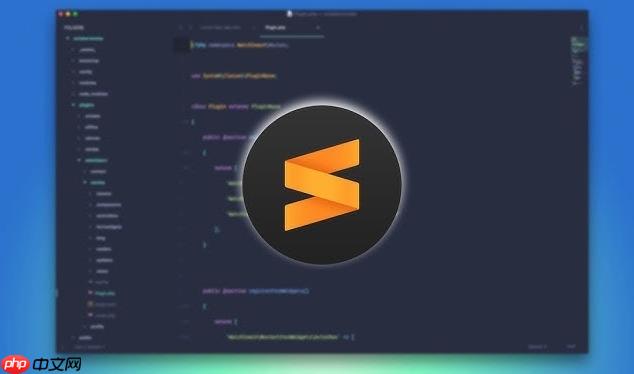
在 Sublime Text 中使用书签功能可以大幅提升代码浏览和编辑效率,尤其适合处理大型文件时快速定位关键代码段。虽然 Sublime 没有图形化书签面板,但通过快捷键和命令支持完整的书签添加、跳转与管理操作。
在 Sublime Text 中,你可以为任意行设置书签,方便后续快速访问。
• 添加/删除当前行书签: 按下 Ctrl+F2(Windows/Linux)或 Cmd+F2(Mac),即可在当前行切换书签状态。添加后行号旁会出现一个小标记(通常是圆点)。 • 清除所有书签: 使用菜单栏:【Selection】→【Bookmarks】→【Clear Bookmarks】,或通过命令面板(Ctrl+Shift+P)输入 “Clear Bookmarks” 执行。设置多个书签后,可通过快捷键在它们之间快速移动。
• 跳转到下一个书签: 按 F2,光标会移动到下一个已标记的行。 • 跳转到上一个书签: 按 Shift+F2,可反向跳转至上一个书签位置。这个导航方式特别适合在函数、配置项或待处理代码块之间来回切换。
Sublime 的命令面板支持多种书签操作,提升控制灵活性。
• 打开命令面板: 按下 Ctrl+Shift+P,输入以下关键词执行对应操作:结合使用书签和其他功能,能进一步优化编码体验。
• 配合“前往行”功能: 使用 Ctrl+G 输入行号快速跳转,再结合书签标记重点区域,提高定位效率。 • 多文件场景下注意: 书签仅在当前文件有效,关闭文件后书签不会保留(除非使用插件扩展功能)。 • 使用插件增强功能: 如安装 Origami 或 Bookmarks 插件,可实现跨文件书签、命名书签等高级功能。基本上就这些。熟练掌握 Ctrl+F2 和 F2 这几个快捷键,就能在代码中高效“定点巡航”。
以上就是sublime怎么在文件中添加和跳转书签_sublime书签导航与标记技巧的详细内容,更多请关注php中文网其它相关文章!

每个人都需要一台速度更快、更稳定的 PC。随着时间的推移,垃圾文件、旧注册表数据和不必要的后台进程会占用资源并降低性能。幸运的是,许多工具可以让 Windows 保持平稳运行。

Copyright 2014-2025 https://www.php.cn/ All Rights Reserved | php.cn | 湘ICP备2023035733号